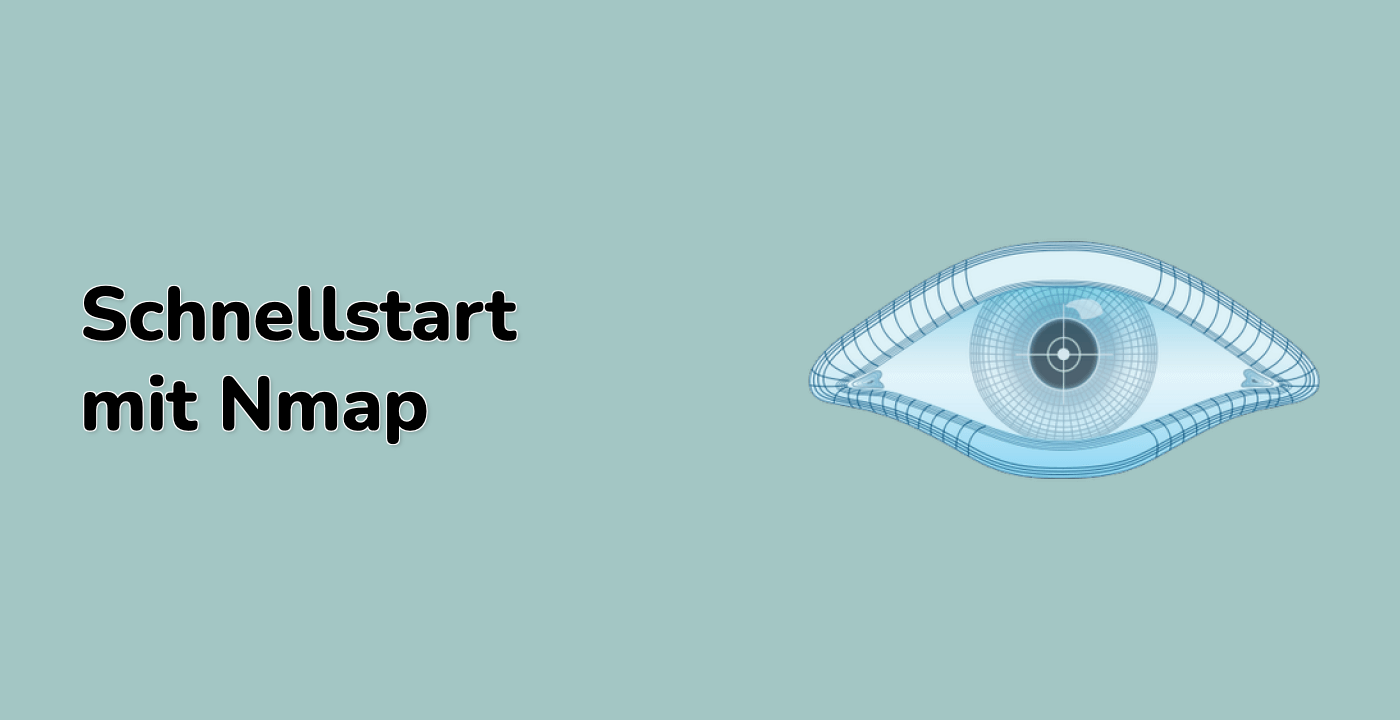Aktualisieren der Paketliste mit sudo apt update
Bevor Sie auf Linux neue Software installieren, ist es wichtig, die Paketliste zu aktualisieren. Die Paketliste enthält Informationen über verfügbare Softwarepakete und deren Versionen, die auf Ihrem System installiert werden können.
Dieser Schritt stellt sicher, dass Sie Zugang zu den neuesten Versionen von Softwarepaketen und deren Abhängigkeiten haben. Stellen Sie sich vor, Sie würden einen Katalog aktualisieren, bevor Sie einkaufen gehen, damit Sie wissen, welche Artikel derzeit verfügbar sind.
Öffnen Sie Ihr Xfce-Terminal, indem Sie auf das Terminal-Symbol in der Dock-Leiste klicken oder im Anwendungsmenü auf Terminal klicken. Sobald das Terminal geöffnet ist, geben Sie den folgenden Befehl ein:
sudo apt update
Dieser Befehl verwendet sudo, um mit administrativen Rechten ausgeführt zu werden, was für systemweite Updates erforderlich ist. Der Befehl apt update verbindet sich mit den konfigurierten Software-Repositories und lädt Informationen über verfügbare Pakete herunter.
Sie werden eine Ausgabe ähnlich der folgenden sehen:
Hit:1 http://archive.ubuntu.com/ubuntu jammy InRelease
Get:2 http://archive.ubuntu.com/ubuntu jammy-updates InRelease [119 kB]
Get:3 http://security.ubuntu.com/ubuntu jammy-security InRelease [110 kB]
...
Fetched 5,234 kB in 3s (1,745 kB/s)
Reading package lists... Done
Building dependency tree... Done
All packages are up to date.
Die Ausgabe zeigt die kontaktierten Repositories und die heruntergeladenen Paketinformationen. Wenn Sie "Reading package lists... Done" sehen, bedeutet dies, dass die Aktualisierung erfolgreich abgeschlossen wurde.